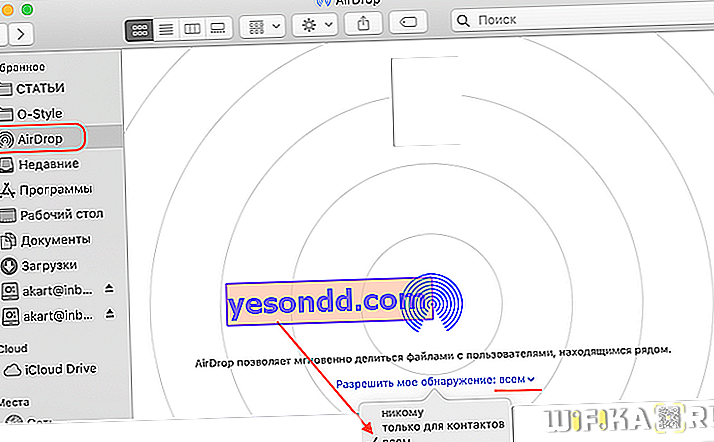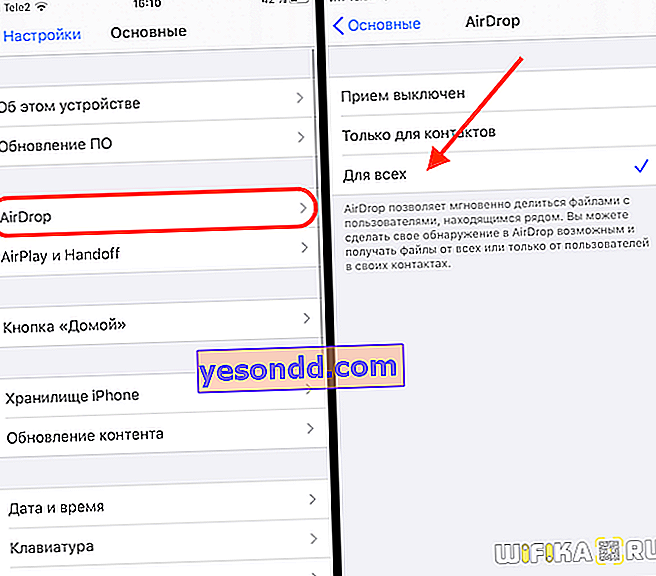З появою в моєму арсеналі макбука, я став постійно користуватися AirDrop для передачі якихось дрібних файлів з айфона на MacBook, наприклад тих же фото для даної статті. Цей спосіб частково замінив мені сервіс Google Photo, який я до цього використовував для обміну фотографіями і відео між смартфоном і комп'ютером на Windows. Статтю про нього я написав трохи раніше, можете почитати. Ну а сьогодні розберемося з AirDrop - я покажу, як він включається і працює, а також як відправити фото з iPhone на Mac OS і навпаки.
Як працює AirDrop на iPhone і MacBook?
Власне, використовувати його можна не тільки в зв'язці iPhone + MacBook, але і між будь-якими девайсами Apple - iMac, Mac Mini, iPad. Навіть не потрібно за умови щоб, і ноутбук, і смартфон були прив'язані до одного і того ж аккаунту iCloud. Зручність у порівнянні з тим же безкоштовним хмарним сервісом від Google в тому, що передавати між телефонами і ноутбуками можна будь-які документи, а не тільки фото.
Для цього необхідно включити Bluetooth на айфоне і макбуки, а також зробити пристрій видимим через AirDrop. На Mac OS це робиться в такий спосіб:
- Заходимо в Finder і в лівому бічному стовпці вибираємо «AirDrop»
- Далі на засланні «Дозволити моє виявлення» вибираємо «Всім». Після чого список всіх доступних в поточний момент пристроїв з'явиться вище в основному вікні.
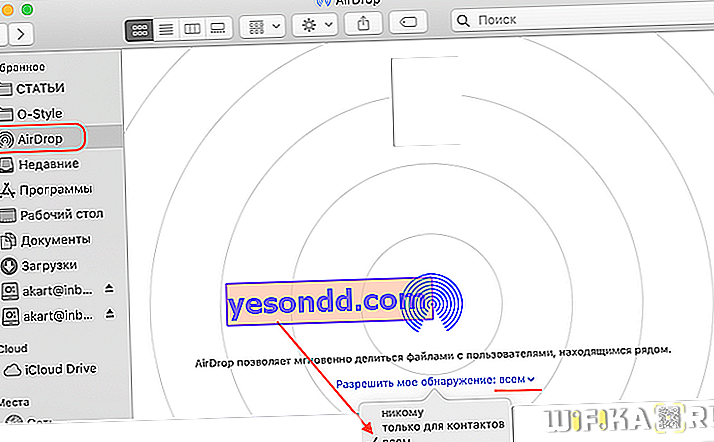
- Тепер переходимо до iPhone. Тут заходимо в «Налаштування - Основні» і вибираємо додаток «AirDrop»
- Виставляємо так само «Для всіх»
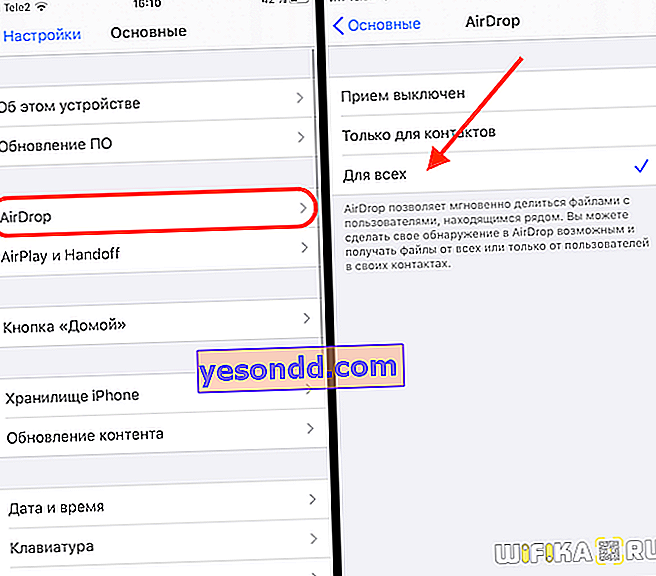
Ось і все, тепер обидва пристрої готові до прийому і передачі фото, відео та інших файлів через AirDrop.
Як користуватися AirDrop на iPhone і Mac OS?
Тепер давайте подивимося на практиці, як передати фотографію з айфона на макбук через AirDrop. Для цього заходимо в додаток «Фото» і вибираємо одне або кілька зображень. Після чого тиснемо на стрілочку «Поділитися»

І далі на «AirDrop» - відкриється список доступних для обміну файлами пристроїв. Вибираємо свій Mac або інший iPhone.

Якщо ви вже раніше передавали на свій мак фото, то його значок для AirDrop буде відразу у верхній будові вибору засобів для обміну.
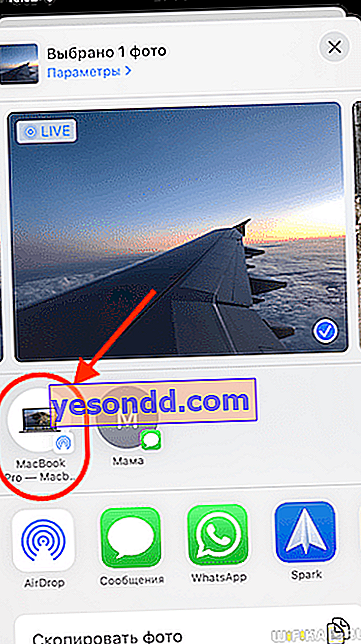
Підтверджуємо відправку, і через мить фотографія виявляється в папці завантажень на Macbook.
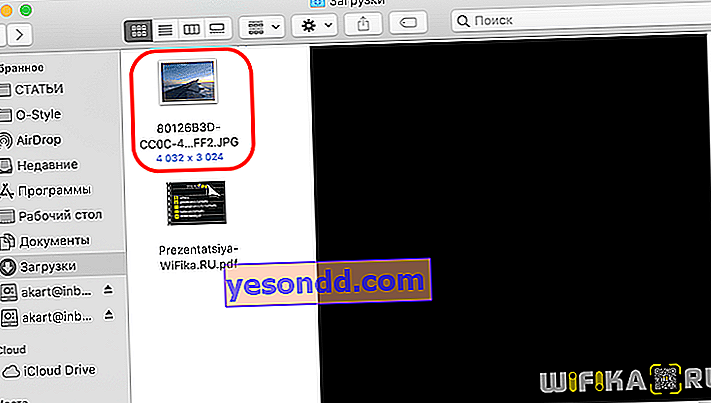
Як використовувати AirDrop на MacBook?
Аналогічно відбувається і при відправці файлів в зворотному напрямку з макбука на айфон. Відкриваємо папку з необхідним для передачі файлом, клікаєм по ньому правою кнопкою миші і вибираємо «Поділитися - AirDrop»
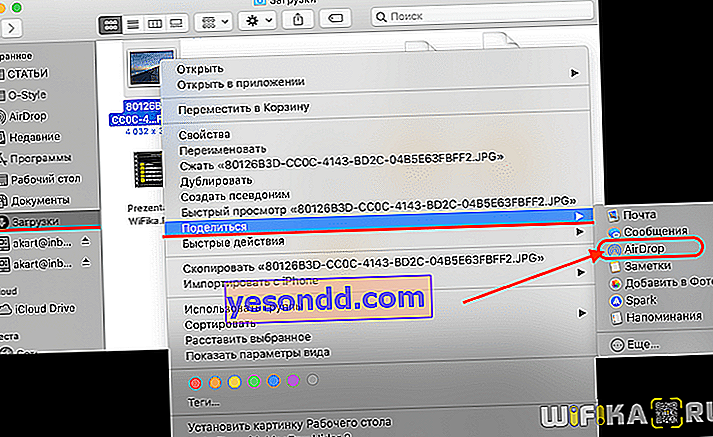
Після чого вибираємо iPhone, з яким хочемо поділитися фотографією.
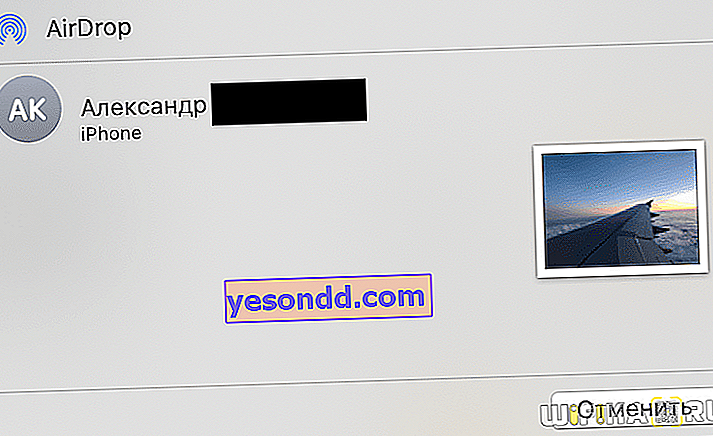
Підтверджуємо на айфоне прийом фото, і воно виявляється в галереї.
Чому AirDrop не працює - Mac не бачить iPhone?
Незважаючи на те, що мене технологія передачі файлів AirDrop ніколи не підводила, я бачу в інтернеті багато питань, пов'язаних з тим, що він не працює. Найчастіше macbook не бачить по AirDrop iPhone або навпаки.
У 99% випадків це відбувається з наступних причин.
- Пристрої знаходяться занадто далеко один від одного. В теорії блютуз дозволяє обмінюватися даними на відстані до 10 метрів, проте ми знаємо, що на практиці краще не відходити від джерела сигналу більше, ніж на 5 метрів.
- На макбуки або айфоне не включений передавач сигналу Bluetooth. Все, що потрібно зробити, просто його активувати в настройках системи.
- В налаштуваннях AirDrop відключено виявлення або встановлена видимість тільки для своїх контактів. Дивно, але в цьому режимі дуже часто iPhone і MacBook не бачать один одного, навіть якщо належать одній і тій же людині і приєднані до його єдиного аккаунту в iCloud. Все, що потрібно зробити, могли знаходити і передачу фото для всіх, як було описано вище.